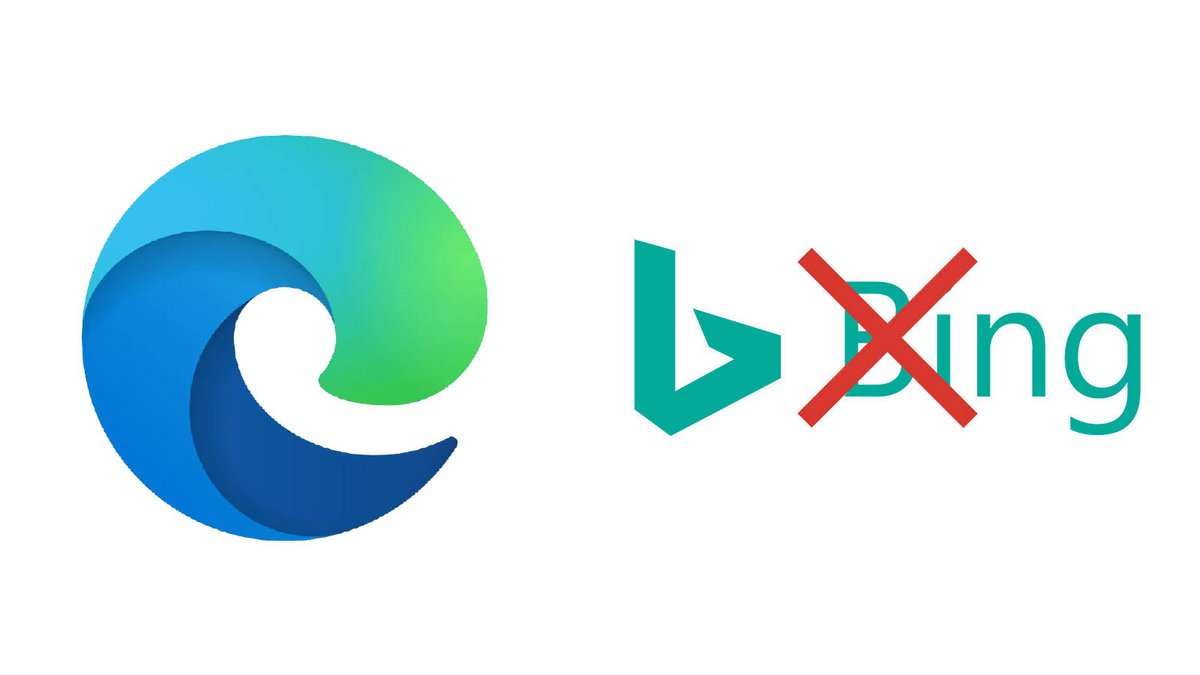
Avec son navigateur Edge, Microsoft ne pouvait trouver plus bel écrin pour son moteur de recherche, Bing, mais vous pouvez aussi avoir vos habitudes sur un autre système (Google, au hasard). Le navigateur web Edge vous laisse le choix et vous permet de retrouver votre moteur de recherche d'origine. Il ne suffira que de quelques secondes seulement et on vous montre la marche à suivre.
Que de chemin parcouru pour Microsoft Bing. Lancé il y a plus de 10 ans, le moteur de recherche est devenu une plateforme mature, qui a convaincu plusieurs millions d'utilisateurs face à son rival Google. Il était évident que l'éditeur américain allait profiter de son nouveau navigateur pour mettre en avant Bing à travers l'interface.
Mais les utilisateurs les plus anciens ont des habitudes bien ancrées. Si vous êtes un utilisateur historique de Google, ou de Yahoo Search, difficile de devoir réapprendre une nouvelle interface et une nouvelle manière d'effectuer ses recherches. Rassurez-vous, il est possible de supprimer Bing de la barre d'adresse pour y retrouver son moteur de recherche préféré. En suivant notre tutoriel ci-dessous, vous apprendrez rapidement comment bien configurer Edge.
Supprimer Bing de Edge
1. Cliquez sur le bouton « ... » pour ouvrir le menu Edge. Il se situe à droite de la barre d'adresse.
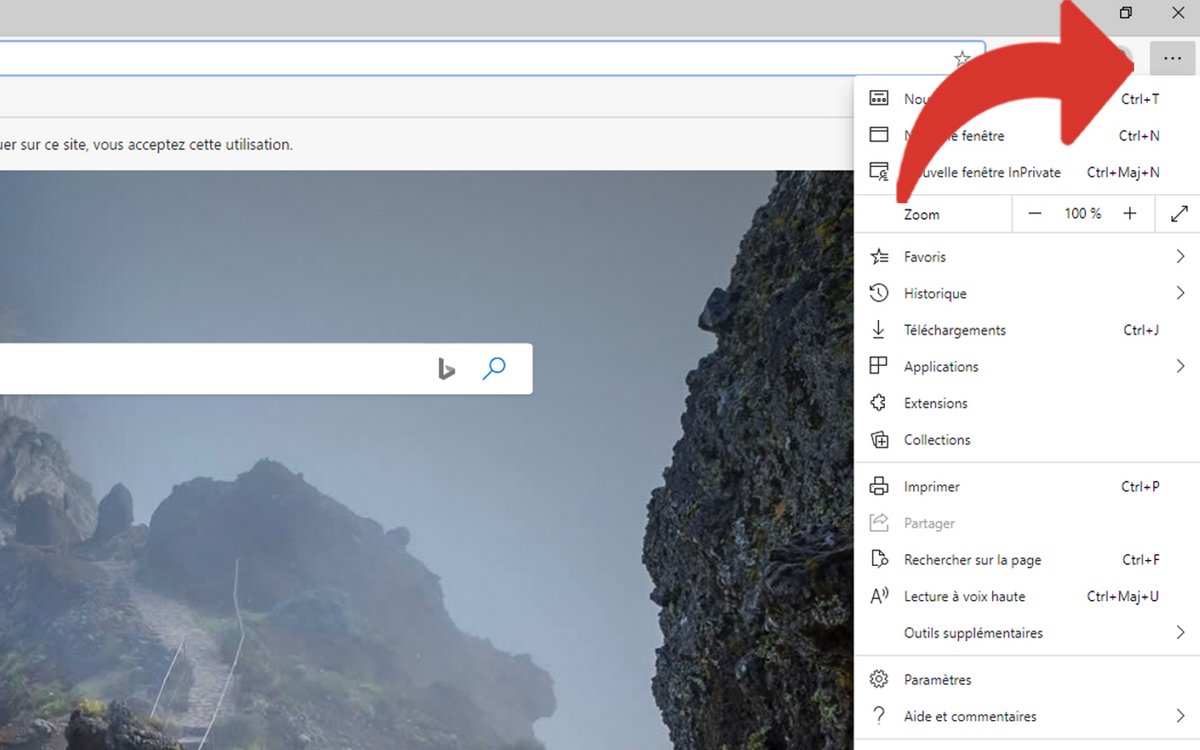
2. Cliquez ensuite sur « Paramètres ».
3. Dans le menu de gauche, cliquez sur l'option « Confidentialité et services ».
4. En bas de la page, cliquez sur la petite flèche située à côté de l'option « Barre d'adresse ».
5. Cliquez ensuite sur « Gérer les moteurs de recherche ».
6. La liste des moteurs enregistrés dans Edge apparaît. Sélectionnez alors Bing, en cliquant sur l'icône « ... » située à sa droite. Dans le menu déroulant qui s'affiche, cliquez alors sur « Supprimer ».
Retrouvez nos tutoriels pour vous aider à bien configurer Edge :
- Comment retirer un compte Microsoft synchronisé sur Edge ?
- Comment connecter son compte Microsoft sur Edge ?
- Comment synchroniser ses paramètres sur Edge ?
- Comment activer ou désactiver la synchronisation de son compte Microsoft sur Edge ?
- Comment activer le mode sombre sur Edge ?
- Comment mettre à jour Edge ?
- Comment passer Edge en français ?
- Comment définir Edge comme navigateur par défaut ?
- Comment supprimer Yahoo d'Edge ?
- Comment changer la page d'accueil sur Edge ?
- Comment changer le moteur de recherche sur Edge ?
- Comment réinitialiser Edge?
- Intégration imminente de l'IA ChatGPT et DALL-E
- Compatibilité avec les extensions Chrome
- Espaces de travail appréciables en travail collaboratif
